首页 / 教程
屏蔽wps右下角更新 | 电脑右下角WPS消息屏蔽或关闭
2022-12-07 04:05:00

1.电脑右下角WPS消息怎么屏蔽或关闭
在电脑左下角点击:开始→程序→找到WPS office软件。
点开,找到wps office工具,选择配置工具,打开。
进入配置工具以后,点击:高级→其他选项,把里面三个框内的勾都去掉就可以实现。以后广告和弹窗就不再出现了。
另外如果讨厌WPS自动升级的,可以进入升级设置,把自动升级关了,就可以了。
2.电脑屏幕上右下角的wps更新的窗口怎么取消
解决方法:1、打开任务管理器,在任务管理器中找到热点进程“wpsnotify.exe”点击右键,选择“打开文件所在位置”点击。
2、一般情况下这个热点信息会在“C:\Documents and Settings\Administrator\Local Settings\Application Data\Kingsoft\WPS Office\9.1.0.4866\wtoolex”这个文件夹中,如果找不到可以在安装文件夹中搜索热点信息的名字,搜索出来的全部要删掉,具体看下面。3、在这个文件夹中,点右键新建一个空白的文本文档,然后在删掉“wpsnotify.exe”。
4、在把刚新建的文本文档改名为“wpsnotify.exe”后缀名要是exe,这下wps读取热点的时候就是一个空白文档,没有内容,所以就不会再弹出了。
3.WPS自动升级怎么禁止
1、点击屏幕左下角“开始”,在“所有程序”中找到 “WPS Office”文件夹,打开“WPS Office工具”,点击“配置工具”;
2、在“WPS Office综合修复/配置工具”的对话框中,点击“高级”;
3、在“WPS Office配置工具”的对话框中,选择“关闭自动升级”,再点击确定即可,这样就可以把WPS的自动更新功能给关闭了。
最新内容
| 手机 |
相关内容

删除wps启动时提示 | 为什么wps一
删除wps启动时提示 【为什么wps一直启动这个更新提示】,提示,取消,更新,打开,启动,删除,1.为什么wps一直启动这个更新提示下面是取
更新手机版wps | WPS同一个帐号在
更新手机版wps 【WPS同一个帐号在电脑上修改文档,手机自动更新】,手机版,文档,修改,自动更新,更新,帐号,1.WPS同一个帐号在电脑上修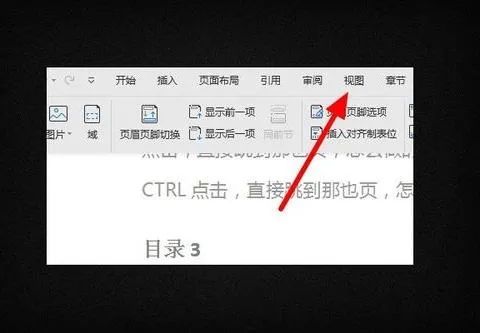
wps窗口变小了 | WPS不能把窗口变
wps窗口变小了 【WPS不能把窗口变大变小了】,窗口,缩小,文字,变大,表格,视图,1.WPS怎么不能把窗口变大变小了WPS不能把窗口变大变小
wps的冻结窗口使用 | WPS表格冻结
wps的冻结窗口使用 【WPS表格冻结窗口功能使用】,冻结窗口,表格,功能,冻结,怎么使用,教程,1.WPS表格冻结窗口功能怎么使用以wps2019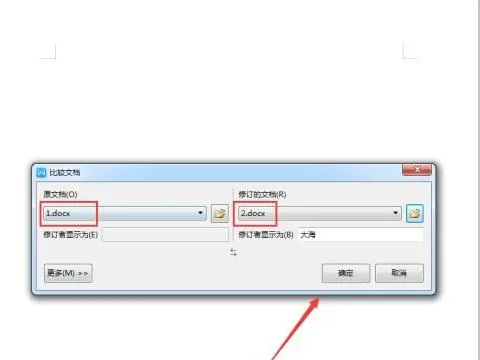
wps把两个文档并列 | 在wps中,让打
wps把两个文档并列 【在wps中,让打开的两个文件并排显示,而不是在一个窗口下打开】,打开,显示,文档,窗口,文件,怎么把,1.在wps中,如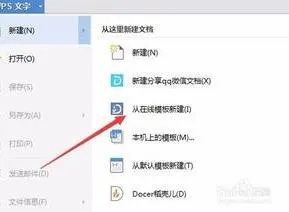
取消wps登录窗口 | WPSOffice关闭
取消wps登录窗口 【WPSOffice关闭在线登陆打开】,打开,登录界面,在线,登录页面,取消,去掉,1.WPS Office如何关闭在线登陆打开我们关
删除wps更新 | 取消WPS自动升级
删除wps更新 【取消WPS自动升级】,取消,自动升级,自动更新,更新,启动,删除,1.如何取消WPS自动升级首先单击开始,然后找到Wps的安装目
wps内更新图表内容 | wps表格刷新
wps内更新图表内容 【wps表格刷新数据】,图表,表格,数据,刷新数据,插入,分类,1.wps表格怎么刷新数据1、打开WPS表格,打开需要查询数












